Linux网络原理及基础设,yum管理RPM包
一:ifconfig命令
1,ifconfig命令的功能:显示所有正在启动的网卡的详细信息或设定系统中网卡的IP地址。
2. 使用ifup和ifdown命令启动和停止网卡(详见linux系统管理P424)
1) 掌握ifup命令的功能:启动系统上指定的网卡。
2) 掌握ifdown命令的功能:停止系统上指定的网卡。
3) 掌握使用ifup命令启用指定网卡的举例:
例如:启动eth0网卡的命令:ifup eth0
4) 掌握使用ifdown命令停用指定网卡的举例:
只能作用于配置文件
例如:停用eth0网卡的命令:ifdown eth0
3.,网络配置文件 (详见linux系统管理P425)
1) 了解网卡的配置文件存放在/etc/sysconfig/network-scripts目录中,且每个网卡对应的配置文件的文件名以ifcfg-开始,如eth0这个网卡对应的网络配置文件就是ifcfg-eth0。
补:虚拟机新添加网卡没有配置文件需手动添加配置或图形添加网卡
λ 掌握网络配置的定义:所谓的网络配置(设定)就是要修改网卡所对应的网络配置文件,可以通过使用文字编辑器(vi)直接编辑网络配置文件来重新配置网络。
4,修改ip
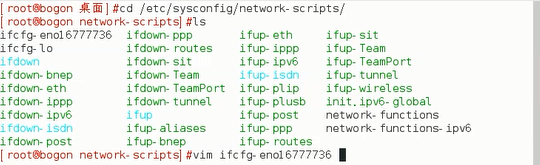

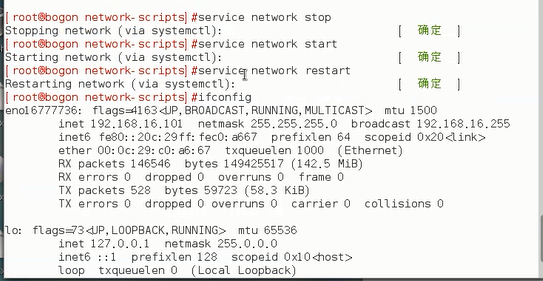
二:软件包管理
1,了解rpm的文件名分为5部分,其中:
第1部分是name,表示这个rpm软件包的名称;
第2部分是version,表示这个rpm软件包的版本编号;
第3部分是release,表示这个rpm软件包的版本发布次数(修正号码);
第4部分是architectures,表示这个rpm软件包适用于哪些平台;
最后一部分是rpm,表示这个rpm软件包的文件扩展名。
2.掌握rpm软件安装与移除工作中经常使用的选项:
a) –i:安装(Install)软件。
b) –U:升级(Upgrade)旧版本的软件。
c) –e:移除/删除(Erase)软件。
d) –v:显示详细的处理信息。
e) –h:显示安装进度。卸载不能用
3, 掌握常用的查询已安装的软件包信息的命令:
a) rpm –qa:显示目前操作系统上安装的全部软件包,其中q是query(查询)的第1个字母,a是all(全部)的第1个字母。
Rpm –qa | grep dhcp
b) rpm –qf 文件名:显示这个文件是由哪个软件包安装的,f是file(文件)的第1个字母。
例如:列出安装/bin/tar文件的软件包的命令为:rpm –qf /bin/tar
c) rpm –qi 软件包名:显示这个软件包的信息,i是information(信息)的第1个字母。
例如:列出tar-1.14-10.RHEL4这个软件包的详细信息的命令:rpm –qi tar-1.14-10.RHEL4
d) rpm –ql 软件包名:列出这个软件包中所包含的全部文件,其中l是list的第1个字母。
例如:列出tar-1.14-10.RHEL4这个软件包中所包含的全部文件的命令:rpm –ql tar
p数据包
三:yum管理RPM软件包
1,掌握使用yum安装软件
yum –y install 软件名
2, 掌握使用yum删除软件
yum –y remove 软件名
3,掌握使用yum安装组件
yum –y groupinstall 组件名
4, 掌握使用yum删除组件
yum –y groupremove 组件名
5,掌握清除yum缓存
yum clean all
6, 使用yum查找软件包
yum search
7,掌握yum的配置
yum的配置一般有两种方式,一种是直接配置/etc目录下的yum.conf文件,另外一种是在/etc/yum.repos.d目录下增加.repo文件。
8, 掌握本地yum配置
[root@localhost ~]# mount /dev/cdrom /mnt #挂载光盘到/mnt目录
[root@localhost ~]# cd /etc/yum.repos.d/
[root@localhost yum.repos.d]# ls
rhel-source.repo
[root@localhost yum.repos.d]# cp rhel-source.repo rhel.repo #拷贝一份配置文件
[root@localhost yum.repos.d]# vi rhel.repo #编辑配置文件如下[rhel-local] #模块名称,须修改不能与其他.repo文件中的重名name=Red Hat Enterprise Linux 6 local repo #名称随便起baseurl=file:///mnt #指定rpm仓库的位置
enabled=1 #1开启该配置,0为关闭
gpgcheck=1 #1为校对软件



 浙公网安备 33010602011771号
浙公网安备 33010602011771号